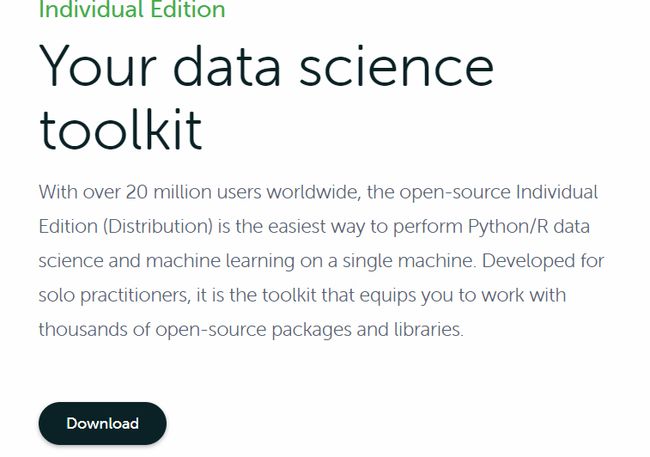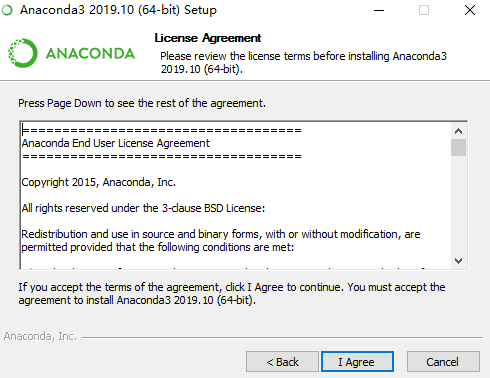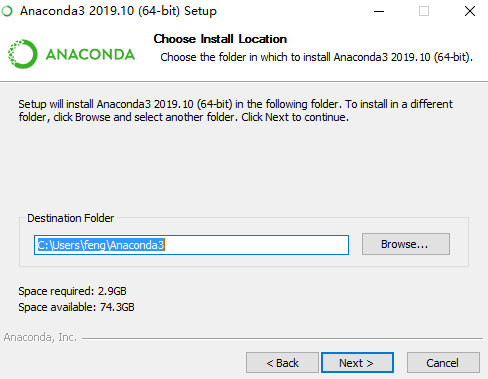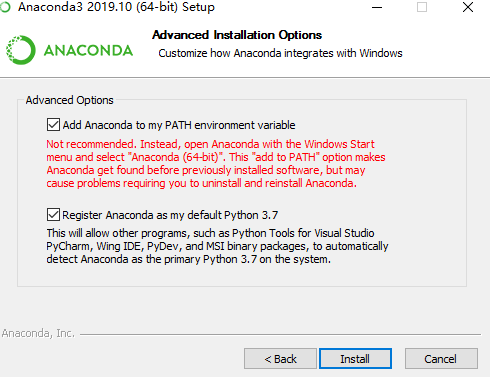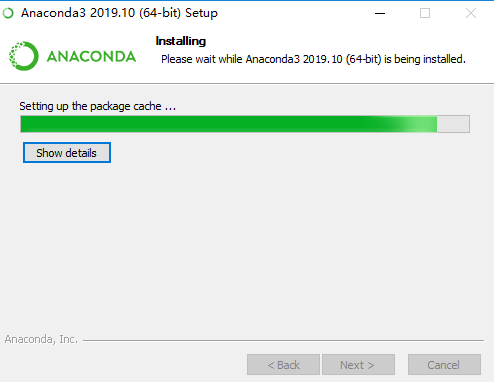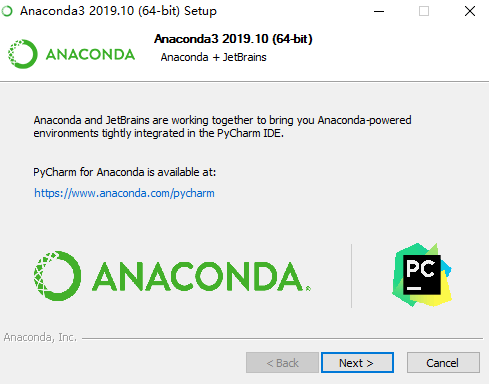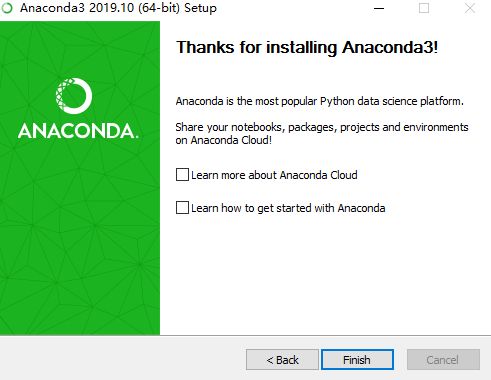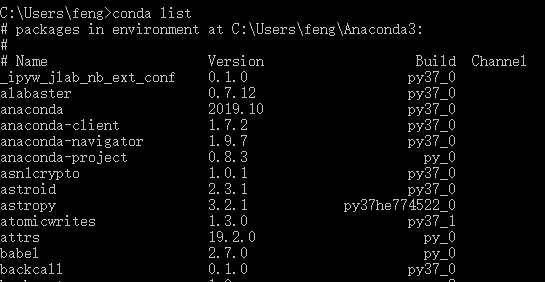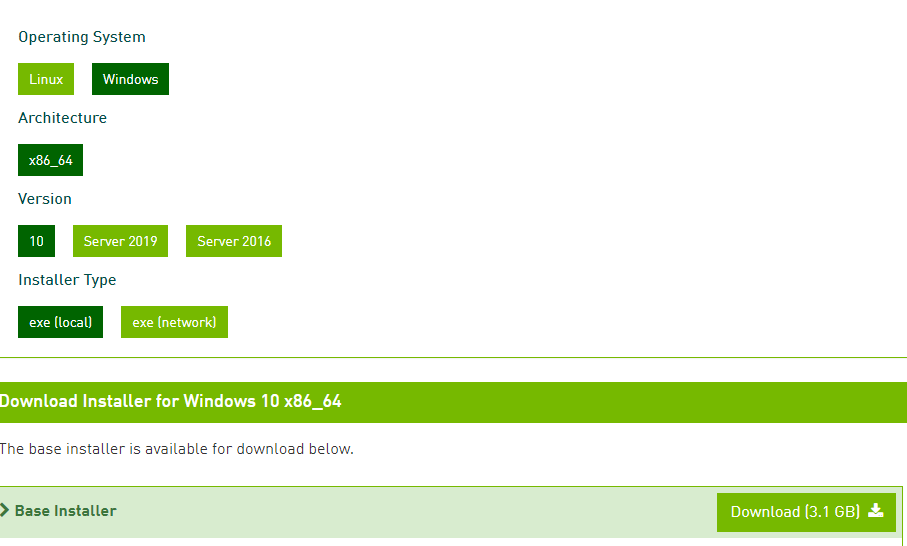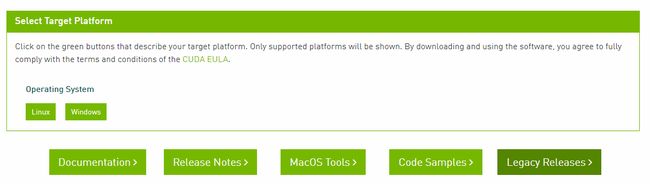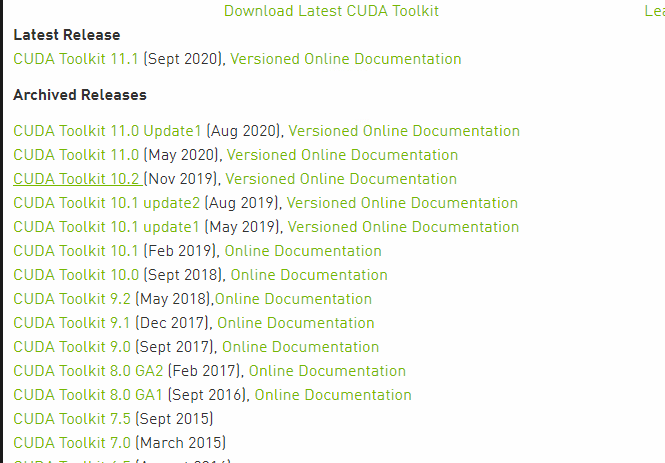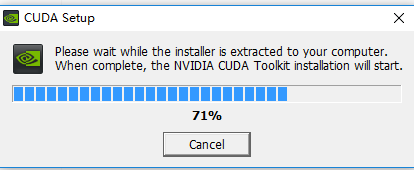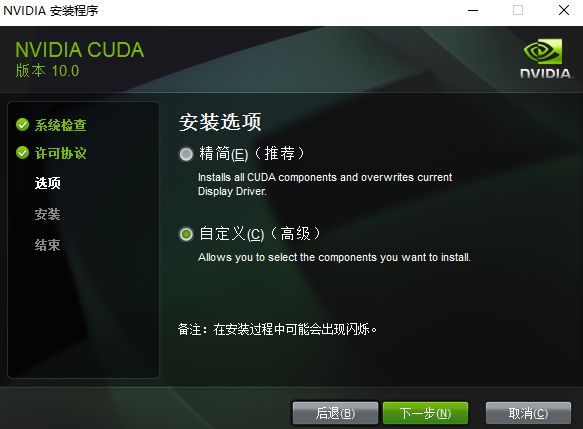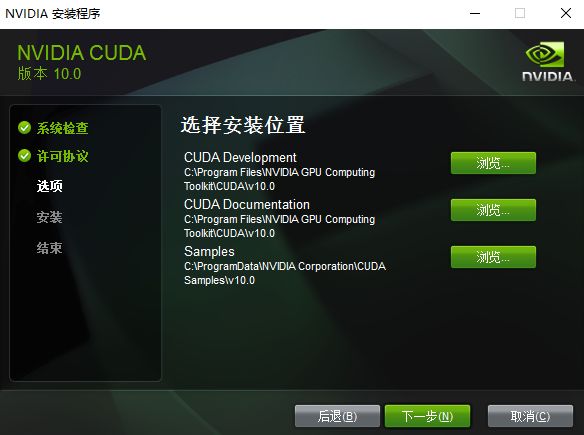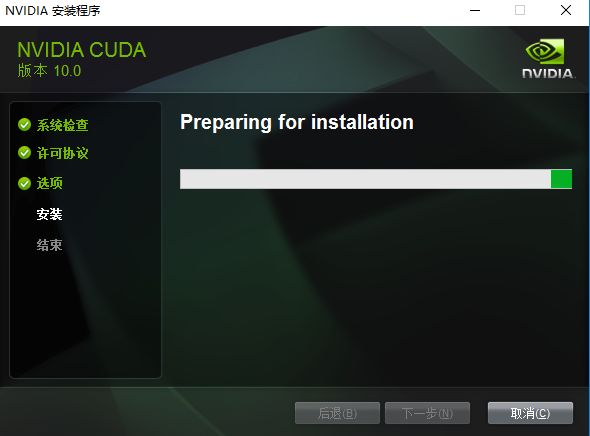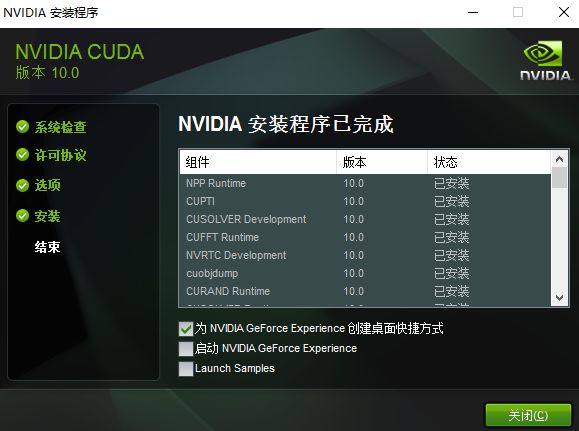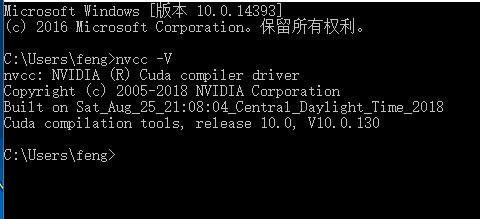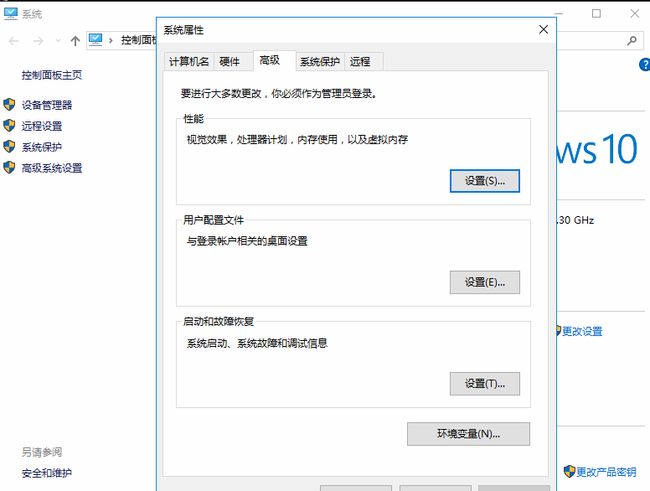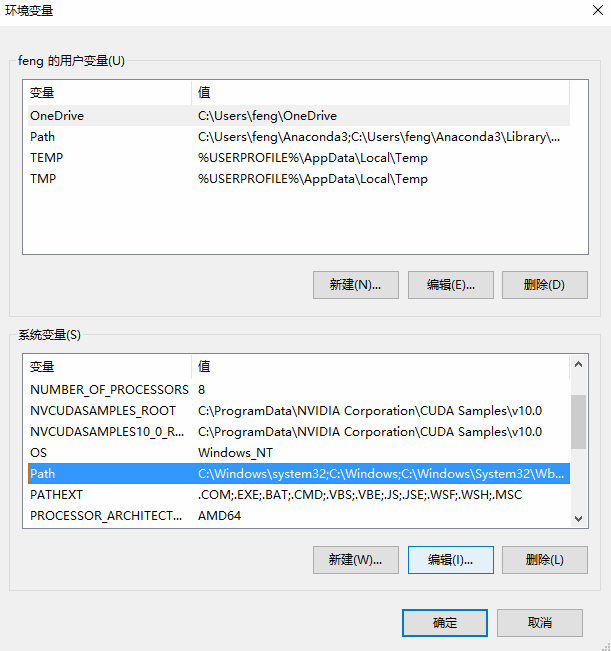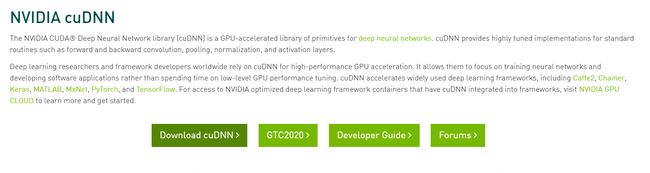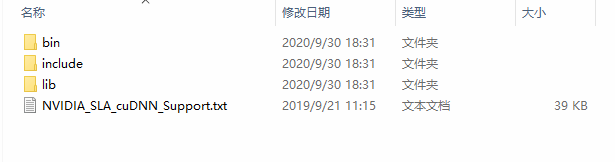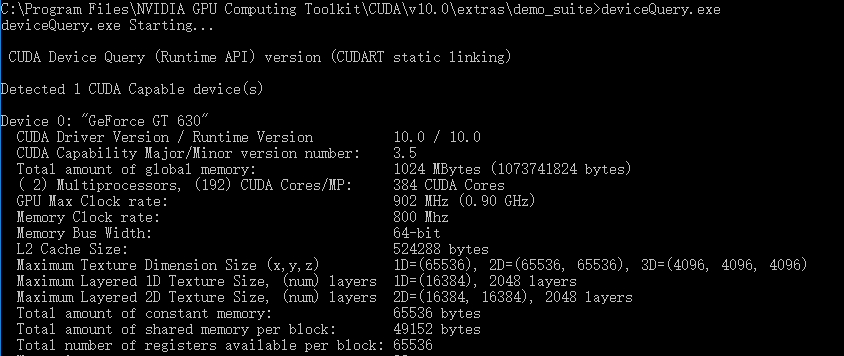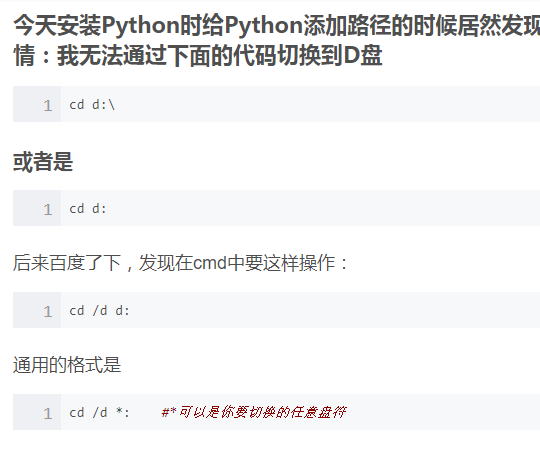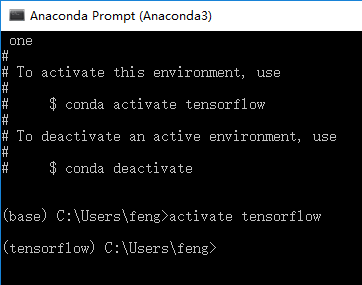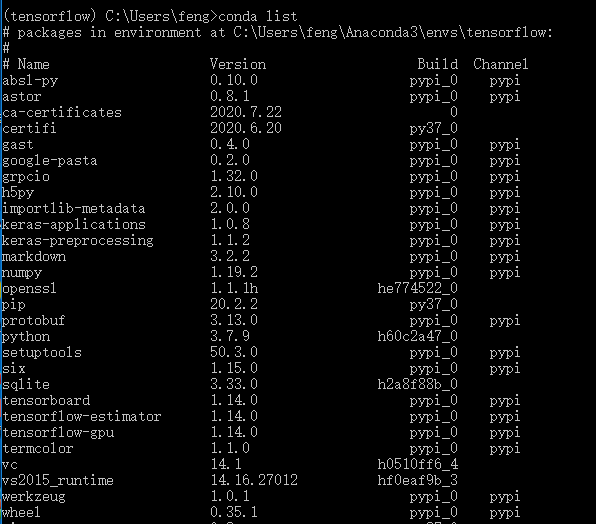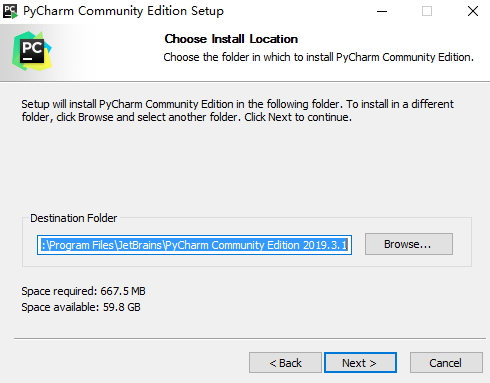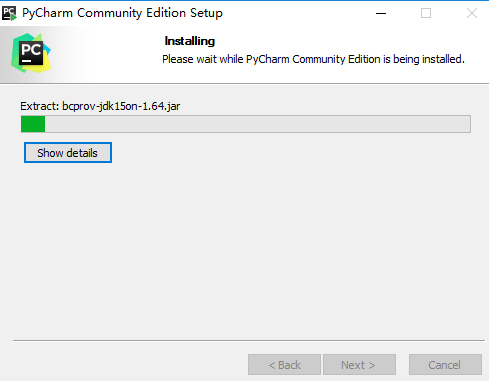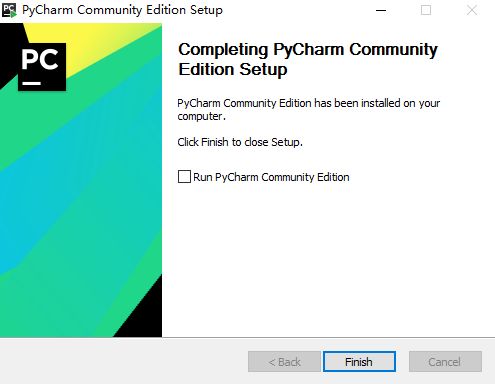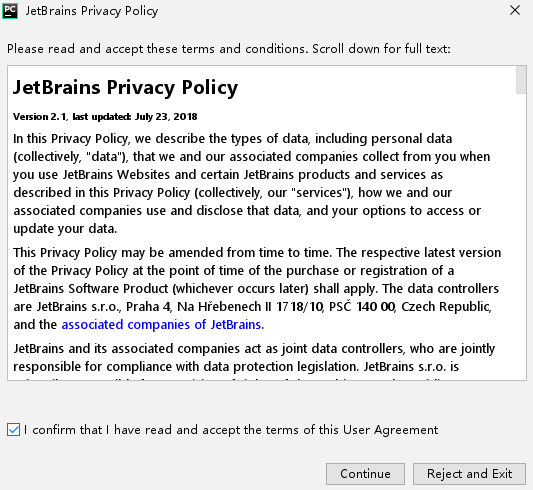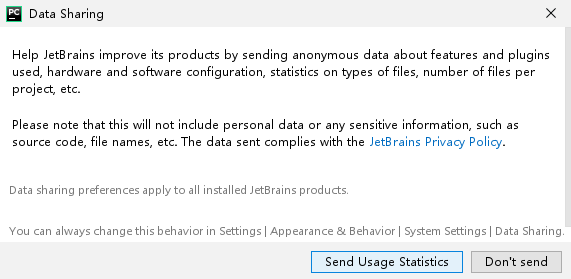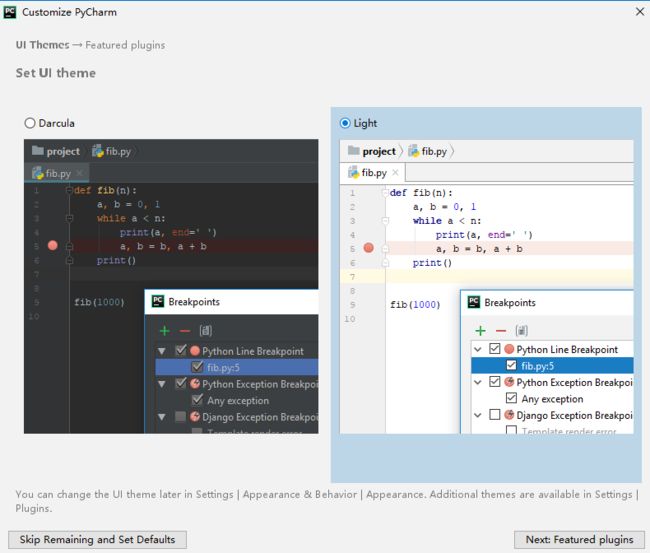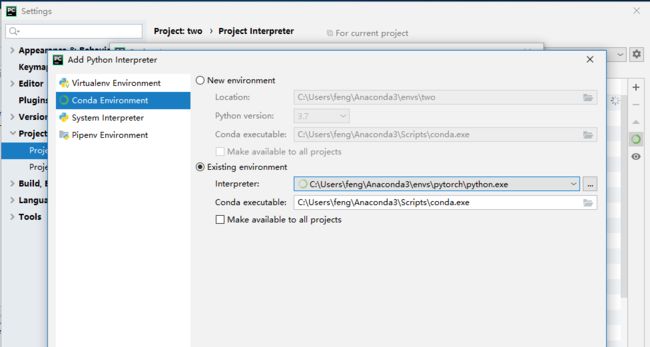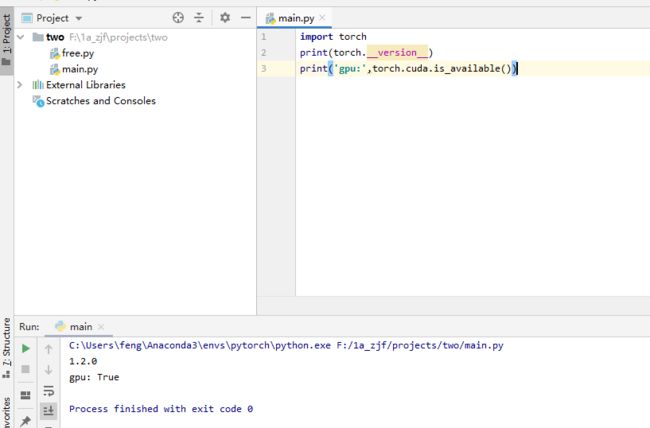anaconda安装
1.在官网上面下载对应版本,点击下面的链接
anaconda官网下载链接
2.打开官网链接,点击download
3.下载对应版本,我这里下载Windows-64位的anaconda
4.双击anaconda安装程序
5.点击next
6.点击I agree
7.点击just me,然后点击next
8.选择你的anaconda安装路径,这里我选择默认
9.两个都勾选,第一个需要勾选,这样才能自动生成环境变量,否则需要自己手动添加环境变量,然后点击next。
10.等待安装完成
11.点击next
12.两个方框不用选择,然后点击finish
13.我们已经安装完成,现在来检验是否安装成功:同时按住win+R键,然后输入cmd,接着输入conda list,如果显示安装包则安装成功,如图所示。
14.还可以在cmd中输入conda --version来查看anaconda版本,如图所示:
cuda安装
1.进入官网下载对应版本
cuda下载链接
2.进去是最新的版本,可以选择适合你电脑版本进行下载
3.如果想下载以前的旧版本,可以点击最右下方的legacy releases,下载对应的版本,我这里下载的是cuda10.0版本
4.这里安装10.0版本,点击cuda安装程序,首先选择安装路径,我这里选择默认路径
5.等待安装
6.正式进入安装界面,点击同意并继续
7.这里选择自定义,然后点击下一步,
8.取消勾选Visual Studio Integration(这里解释一下,这个模块是对VS编译的支持,没有安装VS无法征常工作,而需要VS辅助则是需要编译cuda程序,这种编译不建议在Windows下进行,一般Windows下能跑深度学习原生框架的代码就行),其余全部勾选。
9.选择安装位置,这里我选择默认路径
10.等待安装完成
11.可以创建一个快捷方式,或者全部不选,然后点击关闭
12.检查安装成功是否,在cmd中输入nvcc -V,如果没有显示没有nvcc这个命令,那就添加环境变量。
13.在cmd中输入nvcc -V,如果没有显示没有nvcc这个命令,先查看C:\Program Files\NVIDIA GPU Computing Toolkit\CUDA\v10.0\bin是否有nvcc.exe,如果有,那就需要添加环境变量。
通过右键点击此电脑——>属性——>高级系统设置——>环境变量。
(其实我path自动生成了这两个环境变量,但是不知道为什么nvcc不显示,所以我这里又手动添加了这两个环境变量,然后nvcc就可以了)
C:\Program Files\NVIDIA GPU Computing Toolkit\CUDA\v10.0\bin
C:\Program Files\NVIDIA GPU Computing Toolkit\CUDA\v10.0\libnvvp
选择系统变量中path,点击编辑,然后点击新建,添加如图所示中的两个路径
cudnn安装
1.官网下载链接,下载cudnn需要登录并填一个问卷才能下载。我下载的是10.0版本
cudnn链接
2.解压下载得到的CUDNN压缩包,会得到一个名为cuda的目录,将其中bin,include和lib目录中的内容拷贝到CUDA的安装目录(默认维C:\Program Files\NVIDIA GPU Computing Toolkit\CUDA\v10.2)下的对应目录中。
3.在系统环境变量的Path中新增如下两项(对应自己的安装目录)。
C:\Program Files\NVIDIA GPU Computing Toolkit\CUDA\v10.0
C:\Program Files\NVIDIA GPU Computing Toolkit\CUDA\v10.0\lib\x64
4.配置完成后,我们可以验证是否配置成功,主要使用CUDA内置的deviceQuery.exe 和 bandwithTest.exe:
首先win+R启动cmd,cd到安装目录下的 ...\extras\demo_suite,然后分别执行
cd /d C:\Program Files\NVIDIA GPU Computing Toolkit\CUDA\v10.0\extras\demo_suite
bandwidthTest.exe和deviceQuery.exe,应该得到下图:
如果以上两步都返回了Result=PASS,那么就算成功啦。
注意window切换路径为:
TensorFlow-GPU安装
1.创建conda环境
点击开始栏的anaconda prompt进入anaconda后台
通过调用下列命令,创建一个名为“tensorflow”的conda环境:
conda create -n tensorflow pip python=3.7
2.通过以下命令激活conda环境:
activate tensorflow
3.等待相应包的安装,如果国内网络太慢的话,可以为conda设置清华源,这样速度能快一点
pip install --ignore-installed --upgrade tensorflow-gpu==1.14.0 -i https://pypi.tuna.tsinghua.edu.cn/simple
4.等待安装完成,然后输入conda list检查是否安装成功
注意
务必注意一点,在安装完tensroflow后,由于我们是新创建的conda环境,该环境中基本上是空的,有很多包和IDE并没有安装进来,例如“Ipython”,“spyder”此时如果我们在该环境下打开spyder/Ipyton/jupyter notebook等,会发现其实IDE使用的kernel并不是新建立的这个环境的kernel,而是“base”这个环境的,而“base”环境中我们并没有安装tensorflow,所以一定无法import。这也就是为什么有很多人在安装好tensorflow后仍然在IDE里无法正常使用的原因了。
通过以下命令安装Anaconda基础包
conda install anaconda
pytorch安装
安装步骤和TensorFlow相似,在cmd依次输入下面的指令,这里选择的是清华镜像
conda create -n pytorch pip python=3.7
activate pytorch
conda config --add channels https://mirrors.tuna.tsinghua.edu.cn/anaconda/pkgs/free/
conda config --add channels https://mirrors.tuna.tsinghua.edu.cn/anaconda/pkgs/main/
conda config --set show_channel_urls yes
# reference
# https://mirror.tuna.tsinghua.edu.cn/help/anaconda/
conda config --add channels https://mirrors.tuna.tsinghua.edu.cn/anaconda/cloud/pytorch/
conda install pytorch torchvision cudatoolkit=10.0
安装pycharm
1.官网下载,选择community版本,因为professional要收费。
pycharm链接
2.点击安装包,然后点击next
3.选择安装路径,这里我选择默认路径,然后点击next
4.接下来选择默认的即可
5.双击打开pycharm
6.导入对应的编译器,这里我导入pytorch的环境(也可以导入TensorFlow环境或者anaconda的base环境)
点击setting,然后点击project,然后点击project interpreter,conda environment,点击existing environment选择对应的编译器python.exe即可。
7.输入代码运行验证是否安装成功
import torch
print(torch.__version__)
print('gpu:',torch.cuda.is_available())
注意
1.pytorch版本一定要和cuda版本对应,否则安装上的pytorch不能使用,因为我装了cuda10.0版本,第一次我安装pytorch点击成了cuda10.2版本导致我卸载pytorch一次(卸载pytorch步骤:先激活pytorch环境,然后再卸载torch)
2.anaconda可以创建多个独立的环境,这里除了anaconda自身的base环境外,我还建立了---pytorch和TensorFlow两个独立的环境,如果想在pycharm中引用不同的环境。
(1)base需要在interpreter中选择 C:\Users\feng\Anaconda3\python.exe,conda executable中不变即可
(2)TensorFlow需要在interpreter中选择C:\Users\feng\Anaconda3\envs\tensorflow\python.exe,conda executable中不变即可
(3)pytorch需要在interpreter中选择C:\Users\feng\Anaconda3\envs\pytorch\python.exe,conda executable中不变即可